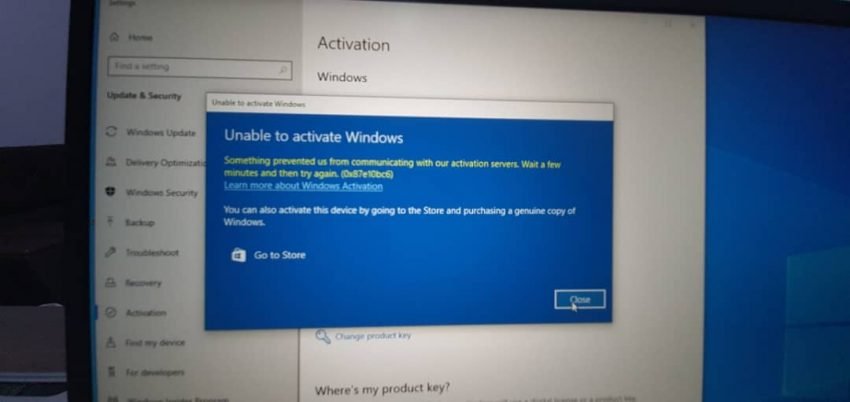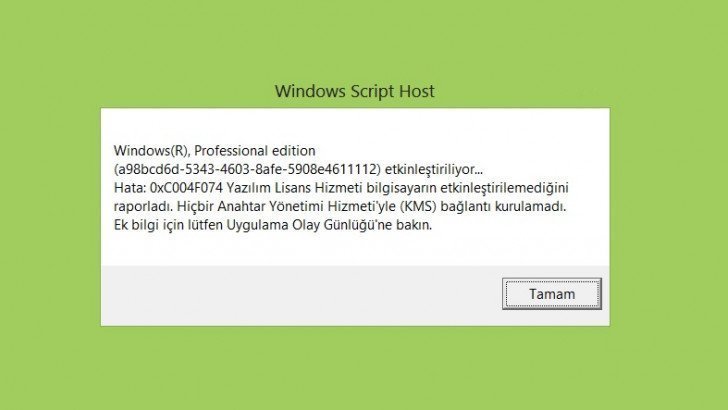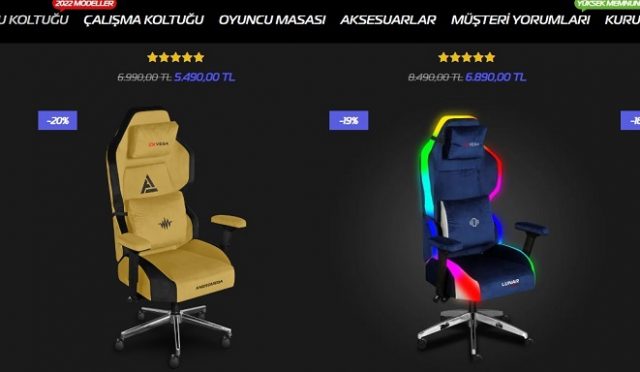Tam Windows PC’nizi etkinleştirmek üzereyken, 0xC004F074 hata kodu açılır. Bu, etkinleştirme işlemine devam etmenizi engeller ve sizi sınırlı özelliklerle bilgisayarınızı kullanmaya zorlar. Bu, ele alınması gereken sinir bozucu ve kafa karıştırıcı bir hata mesajı olsa da, bu sorunu nasıl kolayca çözebileceğinize bir göz atalım.
Bu İçerikte Okuyacaklarınız :
Windows Güncelleme Ve Etkinleştirme Sorun Gidericilerini Çalıştırın
Sistem sorunlarıyla karşılaştığınızda, Windows sorun giderme araçları kullanışlı olabilir. Bu durumda, Windows Güncelleme ve Etkinleştirme sorun gidericilerinin bu etkinleştirme sorununu çözmenize nasıl yardımcı olabileceğine bakacağız. Başlamak için aşağıdaki adımları izleyerek Windows Update sorun gidericisini açın;
- Gidin kazanın Başlat Menüsü> PC Ayarları> Güncelleme ve Güvenlik ve ardından Gider’i sol taraftaki bölmede.
- Sağ taraftaki bölmede aşağı kaydırın, Windows Update seçeneğine tıklayın ve ardından Sorun gidericiyi çalıştır düğmesine tıklayın. İşlemi tamamlamak için ekrandaki talimatları izleyin. Bitirdiğinizde, aşağıdaki adımları izleyerek Etkinleştirme sorun gidericisini çalıştırın;
- Gidin kazanın Başlat Menüsü> PC Ayarları> Güncelleme ve Güvenlik ve ardından Aktivasyon sol taraftaki bölmede.
- Ardından, Sorun Giderme seçeneğine tıklayın ve işlemi tamamlamak için ekrandaki talimatları izleyin.
Yazılım Lisanslama Yönetim Aracını Kullanarak Ürün Anahtarını Yeniden Yükleyin
Mevcut bir ürün anahtarını kullanırken bu hatayla karşılaşıyorsanız, Komut İstemi aracılığıyla ürün anahtarını kaldırıp yeniden yüklemeyi deneyin. Bunu yapmak için Yazılım Lisanslama Yönetim Aracını (slmgr) kullanarak bir komut çalıştırmanız gerekir. Başlamak için, Windows cihazınızda ürün anahtarını nasıl kaldırıp yeniden kurabileceğiniz aşağıda açıklanmıştır;
- Çalıştır komut iletişim kutusunu açmak için Win + R tuşlarına basın.
- Tip CMD ardından basın Ctrl + Shift + Enter İstemi bir yükseltilmiş Komutanlığı açın.
- Aşağıdaki komutu yazın ve ardından Enter tuşuna basın: slmgr.vbs/dlv
- Ardından, mevcut ürün anahtarını cihazınızdan kaldırmak için aşağıdaki komutu çalıştırın: slmgr.vbs /upk
- Bitirdiğinizde, ürün anahtarını yeniden yüklemek için aşağıdaki komutu yazın: slmgr.vbs /ipk <New_Product_Key>
Değiştir New_Product_Key sonra basın da gerçek ürün anahtarı ile komuta ve Enter komutu çalıştırmak için. İşlemin tamamlanmasını bekleyin ve ardından bilgisayarınızı yeniden başlatın.
Windows’un Orijinal Bir Kopyasını Satın Alın veya Farklı Bir Etkinleştirme Yöntemi Deneyin
Windows’un korsan bir sürümünü etkinleştirmeye çalışıyorsanız, 0xC004f074 hata kodunun ortaya çıkması daha olasıdır. Bu nedenle, bu sorunu önlemenin en iyi yolu, orijinal bir Windows kopyası satın almaktır.
Bu sorunla orijinal bir Windows kopyasında karşılaşıyorsanız, farklı bir etkinleştirme yöntemi kullanmayı deneyin. Bir ürün anahtarı kullanıyorsanız, bunun yerine bir dijital lisans kullanarak etkinleştirmeyi deneyin. Alternatif olarak, Windows cihazlarınızdan birinden dijital bir lisans aktarmayı deneyin.